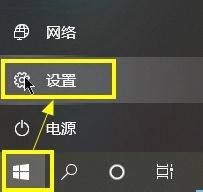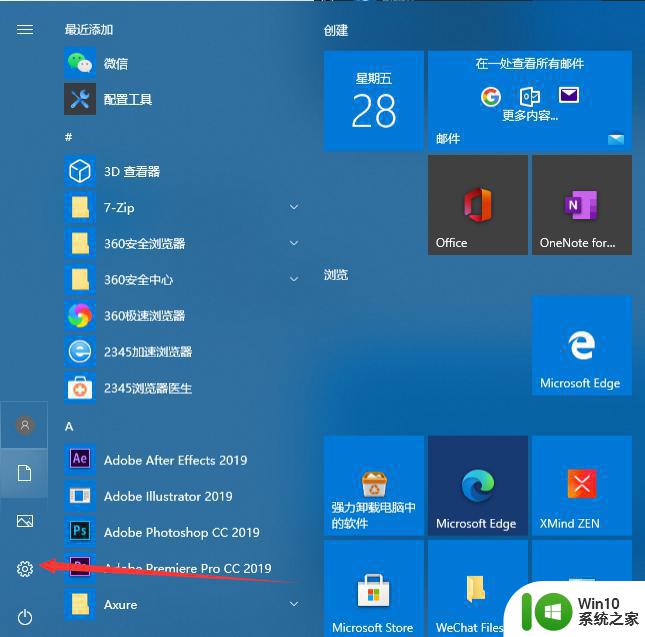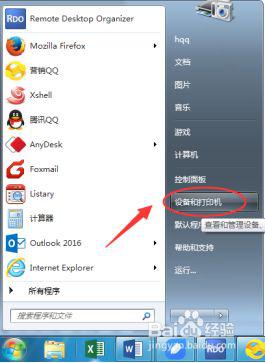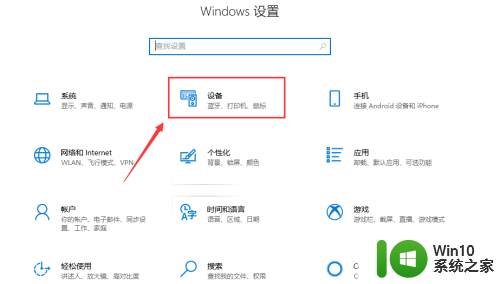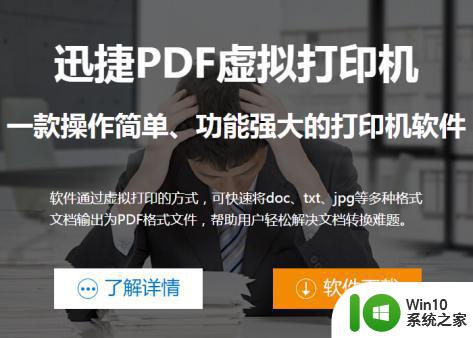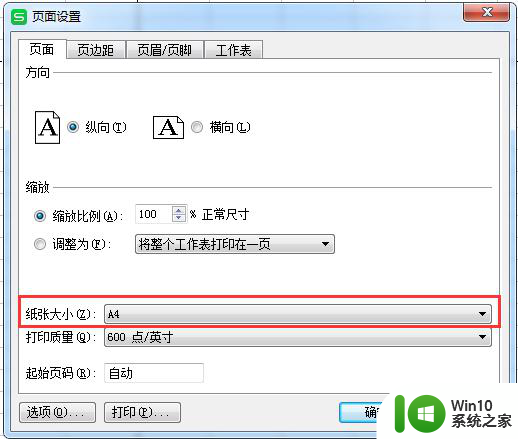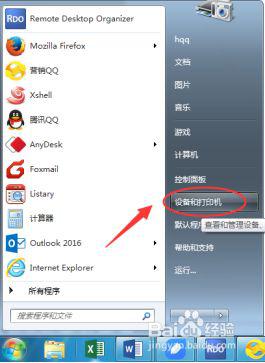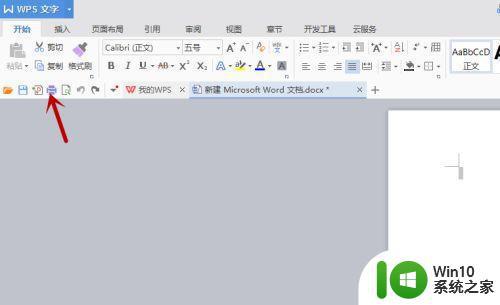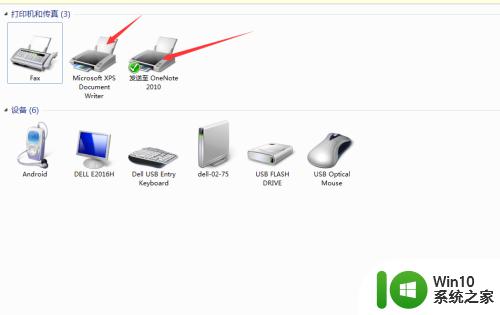240*140打印机怎么设置 凭证纸240*140打印机设置方法
更新时间:2023-10-11 13:57:25作者:jiang
240*140打印机怎么设置,在现代社会打印机已经成为我们生活中不可或缺的一部分,而对于一种特殊尺寸的打印机——240*140打印机的设置方法,更是引起了广大用户的关注。凭证纸240*140打印机设置方法的熟练掌握,不仅可以提高工作效率,更能满足特殊打印需求。如何正确设置这种打印机呢?在本文中将为大家详细介绍240*140打印机的设置方法,帮助大家轻松应对打印任务,实现高效的工作。
具体步骤:
1.打开文档
打开WORD文档,输入文字内容。

2.进入打印预览
点击菜单栏上文件,下拉选择“打印”。
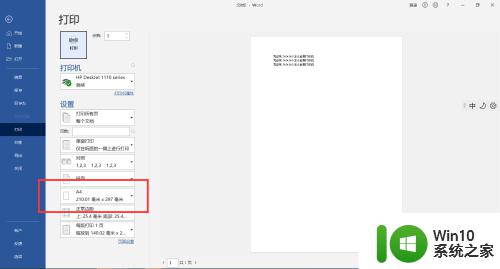
3.点击其他纸张大小
点击设置下方A4,滑出菜单栏上选择“其他纸张大小”。
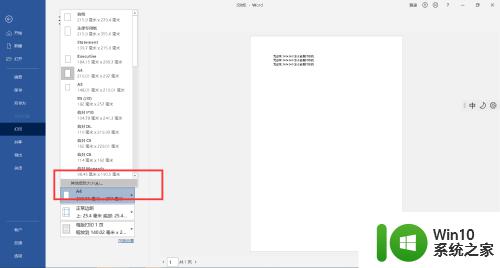
4.输入纸张尺寸
在弹出的对话框上宽度输入240毫米,高度输入140毫米。
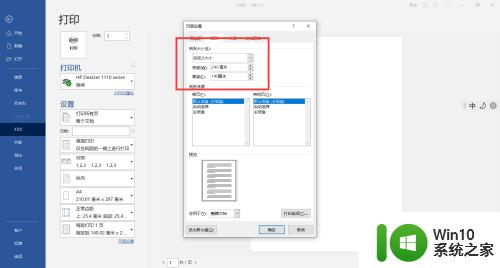
5.预览设置效果
确认对话框后,预览窗口根据设置纸张尺寸调整页面。
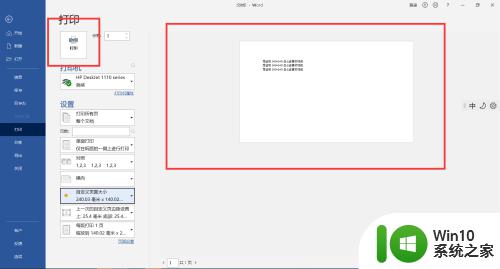
以上就是240*140打印机设置方法的全部内容,如果您遇到了类似的问题,可以按照这种方法进行解决,希望这能帮助到您。